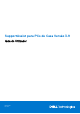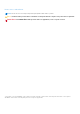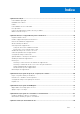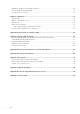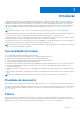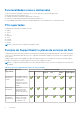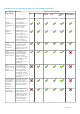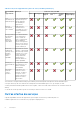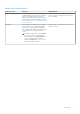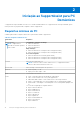SupportAssist para PCs de Casa Versão 3.9 Guia do Utilizador Maio de 2021 Rev.
Notas, avisos e advertências NOTA: Uma NOTA fornece informações importantes para ajudar a utilizar melhor o produto. AVISO: Um AVISO indica possíveis danos no hardware ou uma perda de dados e explica como pode evitar esse problema. ADVERTÊNCIA: Uma ADVERTÊNCIA indica possíveis danos no equipamento, lesões corporais ou morte. © 2021 Dell Inc. ou as suas subsidiárias. Todos os direitos reservados. Dell, EMC e outras marcas comerciais pertencem à Dell Inc. ou às respetivas subsidiárias.
Índice Capítulo1: Introdução...................................................................................................................... 5 Funcionalidades principais.................................................................................................................................................... 5 Finalidade do documento......................................................................................................................................................5 Público....
Analisar um componente de hardware específico...........................................................................................................28 Executar análise de hardware rápida................................................................................................................................ 29 Executar um teste de esforço...........................................................................................................................................
1 Introdução O SupportAssist automatiza o suporte da Dell identificando, de forma proativa e preditiva, problemas de software e de hardware no PC. O SupportAssist trata os problemas de desempenho e de estabilidade do PC, previne ameaças de segurança, monitoriza e deteta falhas de hardware e automatiza o processo de envolvimento com o Suporte Técnico da Dell.
Funcionalidades novas e melhoradas ● ● ● ● ● Mostrar notificações de análise e otimizações nos PCs com o plano de serviço Premium Support Plus. Mostrar ofertas de serviço aplicáveis ao PC. Instalação automática ou manual do SupportAssist OS Recovery. Notificações melhoradas para problemas de hardware detetados no PC. Funcionalidades melhoradas do assistente virtual para identificar e resolver problemas no PC de forma mais eficaz.
Tabela 1. Funções do SupportAssist e planos de serviços da Dell (continuação) Funcionalidades Descrição do SupportAssist Planos de serviços da Dell Basic ProSupport Premium Support ProSupport Plus Premium Support Plus Dell Software Support (DSS) memória para ajustar o desempenho do PC. Otimizar manualmente a conectividade de rede Pode otimizar a conectividade de rede ajustando as definições para ter uma rede eficiente e fiável.
Tabela 1. Funções do SupportAssist e planos de serviços da Dell (continuação) Funcionalidades Descrição do SupportAssist Planos de serviços da Dell Basic ProSupport Premium Support ProSupport Plus Premium Support Plus Dell Software Support (DSS) Criar Pode criar manualmente manualmente um um pedido de suporte pedido de suporte para um problema não detetado pelo SupportAssist.
Tabela 2. Outras ofertas de serviços Oferta de serviço Descrição Disponibilidade Dell Software Support (DSS) Ativar as otimizações automáticas de software e Disponíveis para PCs XPS, Alienware, Inspiron e as capacidades de remoção de vírus e malware Série G nos EUA com um plano de serviço Basic num PC com um plano de serviço Basic ou ativo ou expirado. expirado.
2 Iniciação ao SupportAssist para PC Domésticos O SupportAssist está pré-instalado em todos os PCs enviados da fábrica da Dell. Se o SupportAssist não estiver pré-instalado, siga as instruções nesta secção para instalar, configurar e utilizar o SupportAssist. Requisitos mínimos do PC A tabela seguinte indica os requisitos mínimos do PC para instalar e utilizar o SupportAssist: Tabela 3.
Tabela 3. Requisitos mínimos do PC (continuação) Particulares Requisitos ● http://content.dellsupportcenter.com Instalar o SupportAssist para PCs Domésticos Por predefinição, o SupportAssist está instalado em todos os PCs enviados da fábrica da Dell. Se o SupportAssist não estiver instalado no seu PC, pode transferir e instalar manualmente o SupportAssist. Pré-requisitos ● O PC tem de cumprir os requisitos mínimos do sistema para a instalação e a utilização do SupportAssist.
NOTA: Se for detetado um problema crítico de hardware no PC, todos os mosaicos de otimização do PC são desativados até que seja criado um pedido de suporte. NOTA: Se não tem direitos de administrador no PC, só tem ativado o mosaico Analisar Hardware. Se existirem quaisquer outras ofertas de serviços Dell aplicáveis ao PC, é mostrada a ligação para rever, adquirir ou usar as mesmas no painel inferior. Para obter informações sobre as ofertas de serviços Dell, consulte Outras ofertas de serviços.
● Se não tiver uma “A Minha Conta Dell”, crie uma conta para iniciar sessão. Consulte Criação de uma conta “A Minha Conta Dell”. ● Inicie sessão com a sua conta das redes sociais. Consulte Iniciar sessão com a conta das redes sociais. 3. Na página Contacto e Endereço para Envio, introduza as suas informações de contacto e os dados para envio. 4. Selecione o método e a hora de contacto da sua preferência.
Atualizar informações de contacto e de envio Pré-requisitos Tem de ter sessão iniciada como administrador. Passo 1. No canto superior direito da interface de utilizador do SupportAssist, clique no nome de utilizador e, em seguida, clique em Detalhes do Perfil. É apresentada a página de Contacto e Endereço de Entrega. 2. Atualize os campos necessários e clique em Concluído. ● Se os detalhes de envio forem inválidos, é apresentada uma mensagem para atualizar os detalhes.
Agendar análises e otimizações automáticas Pré-requisitos Tem de ter sessão iniciada como administrador. Sobre esta tarefa Como predefinição, o SupportAssist analisa o PC para detetar problemas de hardware, atualizações do controlador e as otimizações necessárias do PC. A frequência predefinida das análises depende do plano de serviço do PC. Caso seja detetado uma atualização urgente do controlador, um problema de hardware, um vírus ou um malware, durante a análise, é apresentada uma notificação.
Notificações Por predefinição, o SupportAssist apresenta notificações sobre problemas de hardware e de software, atualizações do controlador, pedidos de suporte abertos, plano de serviços, entre outros. Notificações sobre a interface de utilizador do SupportAssist A tabela seguinte disponibiliza um resumo das notificações apresentadas quando abre o SupportAssist. Tabela 4.
● No Microsoft Windows 8 ou 8.1, as notificações são apresentadas na barra de tarefas. ● No Microsoft Windows 10, as notificações são apresentadas no Centro de Ação do Windows. A tabela seguinte fornece um resumo dos diferentes tipos de notificações que são apresentadas na barra de tarefas ou no centro de ação do Windows. Tabela 5.
Tabela 5. Notificações da barra de tarefas ou do centro de ação do Windows (continuação) Quando a notificação é apresentada Ação O SupportAssist OS Recovery cria o primeiro ponto de restauro no PC. Clique na notificação para ver a opção de reparação do sistema na página Deteção e resolução de problemas. Se o sistema for ilegível para o plano de serviço Dell Software Support (DSS) e o SupportAssist detetar ficheiros redundantes, problemas de conectividade de rede, ou vírus ou malware durante uma leitura.
Desativar notificações do SupportAssist Pré-requisitos Tem de ter sessão iniciada como administrador. Sobre esta tarefa Pode desativar a apresentação das notificações do SupportAssist no seu PC. No entanto, o SupportAssist continua a apresentar notificações sobre problemas de hardware e atualizações urgentes de controladores, que são detetadas durante uma análise mesmo que tenha desativado as notificações. Passo 1.
3 Descrição geral da reposição e reparação do sistema O SupportAssist OS Recovery permite repor ou reparar o PC. Pode invocar o SupportAssist OS Recovery a partir da interface de utilizador do SupportAssist para PCs de Casa. Depois de instalar ou atualizar manualmente o SupportAssist para PCs de Casa versão 3.9, este verifica se o SupportAssist OS Recovery versão 5.3.1 ou mais recente é aplicável ao PC. Se for aplicável, o SupportAssist inicia automaticamente a instalação do SupportAssist OS Recovery no PC.
Repor o PC para as definições de fábrica Pré-requisitos ● Tem de ter direitos de administrador no PC. ● O PC tem de estar ligado a uma tomada elétrica. Sobre esta tarefa A opção Repor as definições de fábrica repõe o sistema operativo e as aplicações predefinidas para o estado em que estavam quando o PC lhe foi enviado a partir da fábrica da Dell. Passo 1.
São apresentadas as definições de reparação do sistema. 3. Selecione a quantidade de espaço no disco rígido que pretende atribuir para armazenar instantâneos de reparação do sistema, por exemplo, 15 GB. 4. Clique em Guardar. Reparar o PC Sobre esta tarefa A funcionalidade de reparação do sistema permite-lhe realizar diagnósticos e a deteção e resolução de problemas comuns que podem ocorrer antes de o PC arrancar no sistema operativo.
4 Descrição geral do Dell Migrate O Dell Migrate é um serviço a pedido que permite migrar em segurança os ficheiros e as definições pessoais para o PC Dell a partir de qualquer outro PC a utilizar o sistema operativo Windows. Após a migração dos dados, pode apagar e repor o PC antigo antes de o vender, oferecer ou trocar. Para comprar o serviço Dell Migrate para o PC, aceda a https://www.dell.com/Migrate. NOTA: O serviço Dell Migrate só está disponível para os PCs Inspiron, Série G, XPS e Alienware nos EUA.
Migrar dados do PC antigo para o PC novo Pré-requisitos Certifique-se do seguinte: ● O serviço Dell Migrate está disponível para o novo PC. Para obter as instruções de compra, aceda a https://www.dell.com/Migrate. ● O sistema operativo instalado no PC antigo é o Windows 8.1 ou posterior. ● O sistema operativo instalado no novo PC é o Windows 10. ● Ambos os PCs estão ligados a uma tomada elétrica. ● Tem sessão iniciada como administrador no PC antigo e no novo PC.
● Se alguns dos dados não foram migrados, clique em Mostrar ficheiros ignorados, analise e selecione os dados que pretende migrar, em seguida, clique em Tentar novamente. 7. Em alternativa, clique no ícone de conversação para enviar o seu feedback, clique no ícone de migração de mais dados migrar dados de outro PC ou conta de utilizador, ou clique no ícone de instruções sobre como apagar apagar o PC antigo. para para saber mais sobre como 8. Clique em Fechar. É apresentada a Página inicial.
5 Descrição geral dos controladores e transferências Atualizar os controladores ajuda a melhorar o desempenho do PC e a corrigir riscos de segurança. Por predefinição, o SupportAssist analisa o PC todas as semanas para detetar atualizações disponíveis para os controladores e aplicações da Dell instalados no PC. Se necessário, pode configurar a frequência na qual o SupportAssist executa a análise.
7. Clique em Reiniciar. O PC reinicia automaticamente para concluir a instalação. Desinstalar as atualizações para os controladores Pré-requisitos Tem de ter sessão iniciada como administrador. Sobre esta tarefa Se encontrar problemas com o PC depois de atualizar um controlador, pode desinstalar a atualização e recuperar o estado anterior do PC. Passo 1. Abra o SupportAssist e clique em Histórico. 2. Na página Histórico, clique na ligação necessária Restaurar sistema.
6 Verificação do hardware do PC Executar uma análise de hardware permite-lhe detetar problemas de hardware no PC. Por predefinição, o SupportAssist analisa o hardware do PC uma vez por mês para detetar problemas de hardware.
4. Selecione o tipo de teste e clique em Executar Teste. Resultados ● Se não for detetado nenhum problema, são apresentados o estado Aprovado e um ícone de . . ● Se for detetado um problema e não for necessário criar um pedido de suporte, é apresentado o estado Reprovado e o ● Se for detetado um problema e for necessário criar um pedido de suporte, é apresentada a página de detalhes do problema.
Resultados ● Se não for detetado nenhum problema, é apresentada uma notificação no mosaico. ● Se for detetado um problema e for necessário criar um pedido de suporte, os mosaicos de otimização serão desativados e é apresentada a página de detalhes do problema. Para obter instruções sobre como criar um pedido de suporte, consulte Criar um pedido de suporte para problemas detetados durante uma análise.
7 Otimizar o PC O SupportAssist ajuda-o a otimizar o PC executando uma série de diagnósticos para identificar modificações em ficheiros ou nas definições do PC.
Otimizar rede Sobre esta tarefa O SupportAssist atualiza as definições do seu PC para manter a sua rede eficiente e fiável. Passo 1. Abra o SupportAssist e clique na . 2. No mosaico Otimizar Rede, clique em Executar. Durante a otimização, o nome da tarefa que está a ser executada é apresentado acima dos mosaicos e o estado do progresso da análise é apresentado no mosaico. AVISO: Se cancelar a otimização enquanto esta estiver em curso, as alterações que foram efetuadas não serão revertidas.
Sobre esta tarefa Programas potencialmente indesejados (PPI) são programas instalados em segundo plano aquando da instalação de uma aplicação. Os PPI prejudicam o desempenho do PC ou apresentam publicidade indesejada. O SupportAssist deteta os PPI no PC durante uma análise de vírus e malware iniciada manualmente ou de forma automática. Caso sejam detetados PPI, o ícone do mosaico Remover Vírus e Malware é apresentado a vermelho e o número de PPI detetados será apresentado no mosaico.
● Se forem detetados programas potencialmente indesejados (PPI), é apresentada uma notificação no mosaico Remover Vírus e Malware. Para obter instruções sobre como remover PPI, consulte Remover programas potencialmente indesejados. NOTA: Os detalhes das análises e otimizações que são realizadas no seu PC são apresentados na página Histórico. 2. Se o problema continuar, clique em Ainda Preciso de Ajuda para criar manualmente um pedido de suporte.
8 Descrição geral do assistente virtual Utilize o assistente virtual de qualquer página para detetar e resolver problemas no PC, tais como um desempenho lento e problemas de hardware, ou falar com um agente de suporte técnico da Dell. Para detetar e resolver um problema, o assistente virtual pode pedir-lhe para atualizar os controladores, efetuar otimizações ou criar um pedido de suporte, se necessário.
9 Criar um pedido de suporte O SupportAssist ajuda-o a monitorizar o seu PC de forma proativa e periodicamente para identificar problemas de hardware ou software. Se for detetado um problema no PC, o SupportAssist permite-lhe criar um pedido de suporte junto da equipa de suporte técnico da Dell. Dependendo do plano de serviço do PC, o SupportAssist também pode criar automaticamente um pedido de suporte para o problema.
Criar manualmente um pedido de suporte Sobre esta tarefa Dependendo do plano de serviço do seu PC, pode criar manualmente um pedido de suporte para problemas que não tenham sido detetados pelo SupportAssist. Para obter informações sobre as funcionalidades do SupportAssist para os diferentes planos de assistência, consulte Funções do SupportAssist e planos de serviços da Dell. Passo 1. Abra o SupportAssist e clique no separador Obter Suporte. 2. Clique em Abrir um Pedido de Suporte.
Tabela 9. Página de detalhes do problema (continuação) Informações Descrição com planos de serviço Premium Support, Premium Support Plus, ProSupport ou ProSupport Plus ativos. Página de resumo do problema A tabela que se segue descreve as informações apresentadas na página de resumo do problema: Tabela 10. Página de resumo do problema Informações Descrição Etiqueta de Serviço O identificador único do PC. A etiqueta de serviço é um identificador alfanumérico.
10 Descrição geral da deteção e resolução de problemas A página de Deteção e resolução de problemas permite-lhe detetar e solucionar problemas com a conectividade de rede e o desempenho do PC. Também permite efetuar uma análise ao PC para procurar problemas de hardware e fornece ligações a tutoriais de vídeo para resolver problemas comuns de hardware e software. As ligações de deteção e resolução de problemas ativadas para si dependem do tipo da sua conta de utilizador.
11 Descrição geral do histórico A página Histórico apresenta informações sobre as atividades e eventos do SupportAssist, tais como otimizações do software, tarefas de deteção e resolução de problemas, atualizações de controladores, análises de hardware, conversas com o assistente virtual, etc. A informação relativa às atividades realizadas nos últimos 90 dias por ordem cronológica.
12 Obter Suporte O SupportAssist permite-lhe contactar os agentes de suporte técnico da Dell através de telefone, chat ou redes sociais. A página Obter Suporte Técnico lista as opções de ajuda e de suporte disponíveis para o PC. As opções de ajuda e suporte a que pode aceder diferem consoante o plano de serviço do PC e da região. Para obter mais informações sobre as opções de ajuda e suporte disponíveis para os vários planos de serviço, consulte Funções do SupportAssist e planos de serviços da Dell.
Enviar ficheiros para o suporte técnico da Dell Sobre esta tarefa Se pedido por um agente do suporte técnico da Dell, pode enviar ficheiros descrevendo o problema no seu PC ou qualquer outro ficheiro específico que seja pedido pelo agente de suporte. Pode enviar um ficheiro ZIP, RAR, TXT, JPG, JPEG, PNG, GIF, DOCX, DOC, ODT, PDF, XLS ou XLSX. NOTA: O tamanho máximo do ficheiro que pode enviar é 4 MB. NOTA: Só pode enviar até três ficheiros por dia. Se tiver vários ficheiros, comprima-os em formato .
NOTA: Se tentar iniciar uma sessão antes de o agente do Suporte Técnico ativar a sessão, será apresentada uma mensagem de erro. 3. Selecione Concordo com os termos e condições e clique em Concluir. Resultados O agente de suporte técnico pode aceder remotamente ao PC.
13 Perguntas frequentes 1. Como posso identificar o número de compilação do sistema operativo instalado no meu PC? Siga os passos seguintes: a. Faça uma pesquisa e abra a aplicação Executar. b. Introduza winver e clique em OK. É apresentado o número de compilação do sistema operativo, por exemplo, OS Build 15063.1266. 2. Como posso verificar se o SupportAssist está instalado no meu PC? Para verificar se o SupportAssist está instalado, execute os passos seguintes: a.
c. No painel esquerdo, clique em Parar. d. A partir do menu de programas, faça uma pesquisa e abra a aplicação Linha de comandos. e. Digite netstat -a -v | findstr /C:"5700" e prima Enter. ● Se nenhuma aplicação utilizar a porta 5700, não é apresentado nenhum resultado. ● Se qualquer outra aplicação utilizar a porta 5700, o número da porta e o estado de ESCUTA são apresentados. f. Reinicie o serviço Dell SupportAssist. 12. O SupportAssist está a demorar muito tempo a abrir.
21. Posso atualizar o BIOS num PC compatível com o BitLocker? Recomenda-se que desative a encriptação do BitLocker no PC antes de atualizar o BIOS. 22. Quando efetuo uma análise de hardware, o resultado da análise é apresentado como Desconfigurado na página Histórico. Porém, não é apresentada qualquer notificação no mosaico Analisar Hardware. Porquê? Se o SupportAssist não conseguir analisar um componente durante a análise de hardware, será apresentado o estado Desconfigurado.
14 Recursos do SupportAssist para PCs de Casa Esta secção faz uma listagem dos recursos de documentação e outras ligações úteis que fornecem mais informações sobre o SupportAssist para PCs de Casa. Tabela 12. Recursos do SupportAssist para PCs de Casa Conteúdos Recurso Aceda a Requisitos mínimos, instalação e funcionalidades do produto Manual do Utilizador do SupportAssist para PCs de Casa, Versão 3.
15 Contactar a Dell A Dell disponibiliza várias opções de suporte e de serviços online e por telefone. A disponibilidade varia consoante o país ou a região e o produto, e alguns serviços podem não estar disponíveis na sua zona. Caso não possua uma ligação ativa à Internet, pode encontrar informações de contacto sobre a sua fatura de compra, guia de remessa, conta ou sobre o catálogo de produtos Dell. Passo 1.